navigation CITROEN BERLINGO MULTISPACE 2013 ΟΔΗΓΌΣ ΧΡΉΣΗΣ (in Greek)
[x] Cancel search | Manufacturer: CITROEN, Model Year: 2013, Model line: BERLINGO MULTISPACE, Model: CITROEN BERLINGO MULTISPACE 2013Pages: 268, PDF Size: 9.36 MB
Page 176 of 268
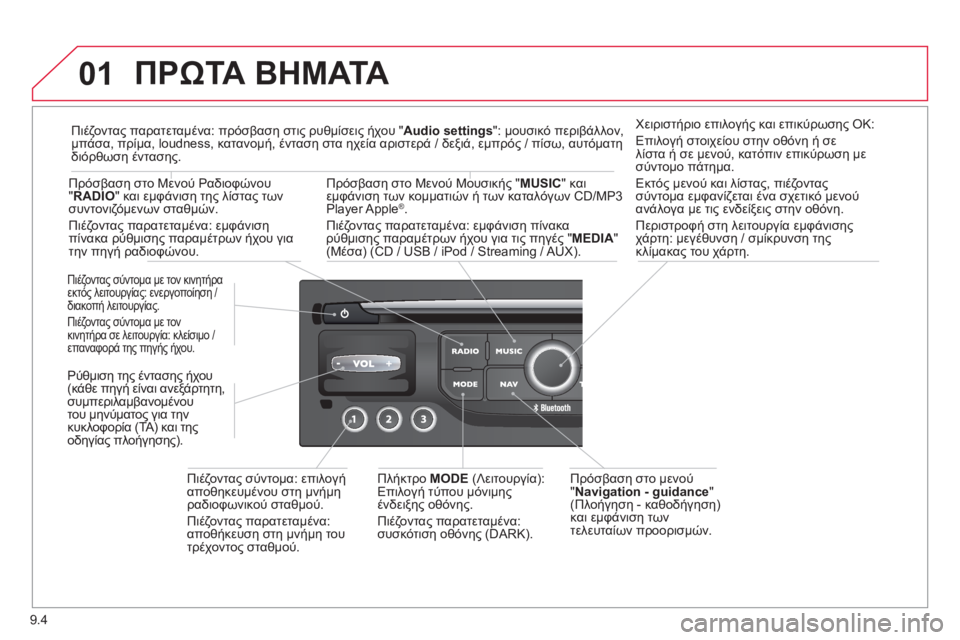
9.4
01
ΠΡΩΤΑ ΒΗΜΑΤΑ
Πρόσβαση στο μενού
" Navigation - guidance"(Πλοήγηση - καθοδήγηση)
και εμφάνιση των
τελευταίων προορισμών.
Πιέζοντας σύντομα με τον κινητήραεκτός λειτουργίας: ενεργοποίηση / διακοπή λειτουργίας.
Πι
έζοντας σύντομα με τον
κινητήρα σε λειτουργία: κλείσιμο / επαναφορά της πηγής ήχου.
Πιέζοντας σύντομα : επιλογή
αποθηκευμένου στη μνήμηραδιοφωνικού σταθμού.
Πι
έζοντας παρατεταμένα:
αποθήκευση στη μνήμη του
τρέχοντος σταθμού .
Πλήκτρο
MODE (Λειτουργία):Επιλογή τύπου μόνιμης
ένδειξης οθόνης.
Πιέζοντας παρατεταμένα: συσκότιση οθόνης (DARK).
Πρόσβαση στο Μενού Μουσικής " MUSIC" καιεμφάνιση των κομματιών ή των καταλόγων CD/MP3 Player Apple® .
Πιέζοντας παρατεταμένα: εμφάνιση πίνακα
ρύθμισης παραμέτρων ήχου για τις πηγές "MEDIA"(Μέσα) (CD / USB / iPod / Streaming / AUX).
Πιέ
ζοντας παρατεταμένα: πρόσβαση
στις ρυθμίσεις ήχου " Audio settings": μουσικό περιβάλλον,
μπάσα , πρίμα, loudness, κατανομή , ένταση στα ηχεία αριστερά / δεξιά, εμπρός / πίσω, αυτόματηδιόρθωση έντασης.
Πρόσβαση στο Μενού Ραδιοφώνου "RADIO " και εμφάνιση της λίστας των
συντονιζόμενων σταθμών.
Πιέ
ζοντας παρατεταμένα: εμφάνιση
πίνακα ρύθμισης παραμέτρων ήχου για
την πηγή ραδιοφώνου. Χειριστήριο
επιλογή
ς και επικύρωσης OK:
Επιλογή στοιχείου στην οθόνη ή σε
λίστα ή σε μενού, κατόπιν επικύρωση με
σύντομο πάτημα.
Εκτό
ς μενού και λίστας, πιέζονταςσύντομα εμφανίζεται ένα σχετικό μενούανάλογα με τις ενδείξεις στην οθόνη .
Περιστροφή στη λειτουργία εμφάνιση
ς χάρτη: μεγέθυνση / σμίκρυνση τηςκλίμακας του χάρτη .
Ρύ
θμιση της έντασης ήχου (κάθε πηγή είναι ανεξάρτητη,
συμπεριλαμβανομένου
του μηνύματος για την
κυκλοφορία (TA) και τηςοδηγίας πλοήγησης ).
Page 182 of 268

9.10
05
""""""""""""ggggggggggNavigation guidanceNavigation guidanceNavigation guidanceNavigation guidanceNavigation guidanceNavigation - guidanceNavigation - guidanceNavigation - guidanceNavigation - guidanceNavigation guidanceNavigation guidanceNavigation guidanceNavigation guidanceN i ti idN i ti idN i ti idN i ti idN i ti idN i ti idN i ti idN i ti idN i ti idNi i id(ήγη η ήγη η)(ήγη η ήγη η)(ήγη η ήγη η)(ήγη η ήγη η)(ήγη η ήγη η) (Πλοήγηση καθοδήγηση ) (Πλοήγηση καθοδήγηση )(Πλοήγηση καθοδήγηση)(Πλοήγηση καθοδήγηση)(Πλοήγηση καθοδήγηση)(Πλοήγηση-καθοδήγηση )(Πλοήγηση-καθοδήγηση )(Πλοήγηση-καθοδήγηση )(Πλοήγηση-καθοδήγηση )(Πλοήγηση καθοδήγηση )(Πλοήγηση καθοδήγηση)"(Πλοήγηση καθοδήγηση )"(Πλοήγηση καθοδήγηση )"(Πλ ή θδή)"(Πλ ή θδή)"(Πλ ή θδή)"(Πλ ή θδή)"(Πλ ή θδή)"(Πλ ή θδή)"(Πλ ή θδή)"(Πλ ή θδή)"(Πλ ή θδή)"(Πλ ή θδή)(ή θή)
Για να διαγράψετε τους τελευταίους προορισμούς, επιλέξτε "Guidance options" (Επιλογές) στο μενού πλοήγησης και κατόπιν επιλέξτε " Delete last destinations" (Διαγραφή τελευταίων προορισμών) και επιβεβαιώστε. Επιλέξτε "Yes"(Ναι) και επιβεβαιώστε.
Δεν είναι δυνατή η διαγραφή ενός μόνο προορισμού.
Μετάβαση από τη λίστα στο μενού (αριστερά / δεξιά).
ΠΛΟΗΓΗΣΗ - ΚΑΘΟΔΗΓΗΣΗ
Πρόσβαση στο μενού "NAVIGATION" (ΠΛΟΗΓΗΣΗ)
Πιέστε το πλήκτρο NAV.
ή
Απ
ευθυνθείτε στο δίκτυο της CITROËN για να προμηθευτείτε
τιςενημερωμένες εκδόσεις
της χαρτογράφησης .
Πιέζοντας στιγμιαία στο άκρο του χειριστηρίου των φώτων,επαναλαμβάνεται η τελευταία οδηγία πλοήγησης .
Page 183 of 268
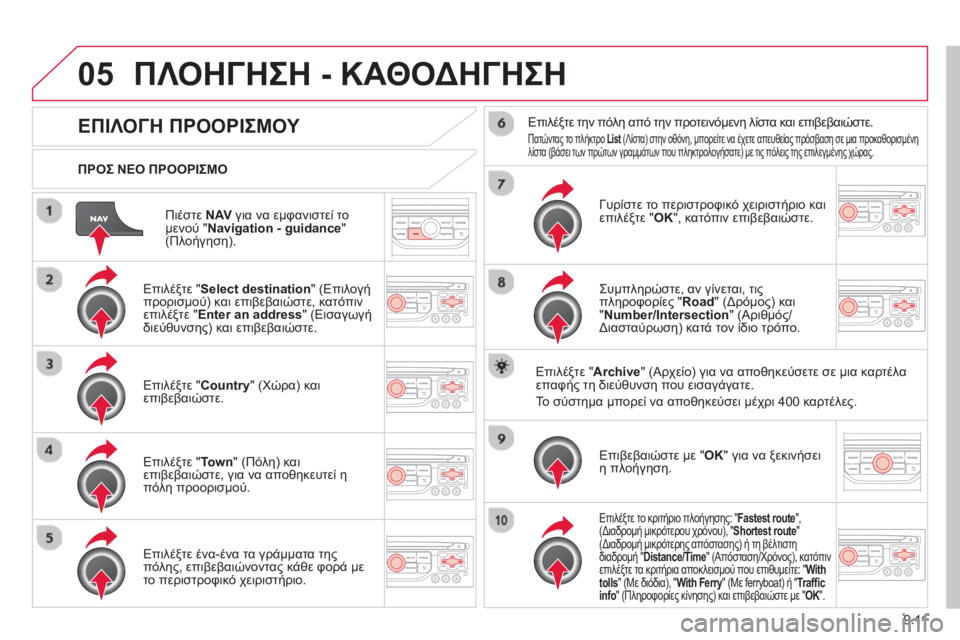
9.11
05
Πιέστε NAV για να εμφανιστεί το
μενού " Navigation - guidance " (Πλοήγηση).
ΠΡΟΣ ΝΕΟ ΠΡΟΟΡΙΣΜΟ
ΠΛΟΗΓΗΣΗ
- ΚΑΘΟΔΗΓΗΣΗ
ΕΠΙΛΟΓΗ ΠΡΟΟΡΙΣΜΟΥ
Επιλέξτε " Select destination " (Επιλογή προρισμού) και επιβεβαιώστε, κατόπιν επιλέξτε " Enter an address" (Εισαγωγή
διεύθυνσης) και επιβεβαιώστε.
Επιλέ
ξτε " Country" (Χώρα) και επιβεβαιώστε.
Επιλέ
ξτε " Town " (Πόλη) καιεπιβεβαιώστε, για να αποθηκευτεί ηπόλη προορισμού.
Επιλέ
ξτε ένα-ένα τα γράμματα της πόλης, επιβεβαιώνοντας κάθε φορά με
το περιστροφικό χειριστήριο. Επιλέ
ξτε
την πόλη από την προτεινόμενη λίστα και επιβεβαιώστε.
Πατώντας το πλήκτρο List
(Λίστα) στην οθόνη , μπορείτε να έχετε απευθείας πρόσβαση σε μια προκαθορισμένη tλίστα (βάσει των πρώτων γραμμάτων που πληκτρολογήσατε) με τις πόλεις της επιλεγμένης χώρας.
Γυρίστε το περιστροφικό χειριστήριο και
επιλέξτε "OK", κατόπιν επιβεβαιώστε.
Συμπληρώστε, αν γίνεται, τι
ς
πληροφορίες " Road" (Δρόμος) και "Number/Intersection" (Αριθμός/
Διασταύρωση) κατά τον ίδιο τρόπο .
Επιλέ
ξτε " Archive " (Αρχείο) για να αποθηκεύσετε σε μια καρτέλαεπαφής τη διεύθυνση που εισαγάγατε.
Το σύστημα μπορεί να απο
θηκεύσει μέχρι 400 καρτέλες.
Επι
βεβαιώστε με "OK" για να ξεκινήσει η πλοήγηση .
Επιλέξτε το κριτήριο πλοήγησης: "Fastest route", (Διαδρομή μικρότερου χρόνου), " Shortest route" (Διαδρομή μικρότερης απόστασης ) ή τη βέλτιστηδιαδρομή " Distance/Time" (Απόσταση /Χρόνος ), κατόπινεπιλέξτε τα κριτήρια αποκλεισμού που επιθυμείτε: " Withtolls " (Με διόδια), " With Ferry" (Με ferryboat) ή " yTraffi c info " (Πληροφορίες κίνησης ) και επιβεβαιώστε με " OK". KK
Page 184 of 268
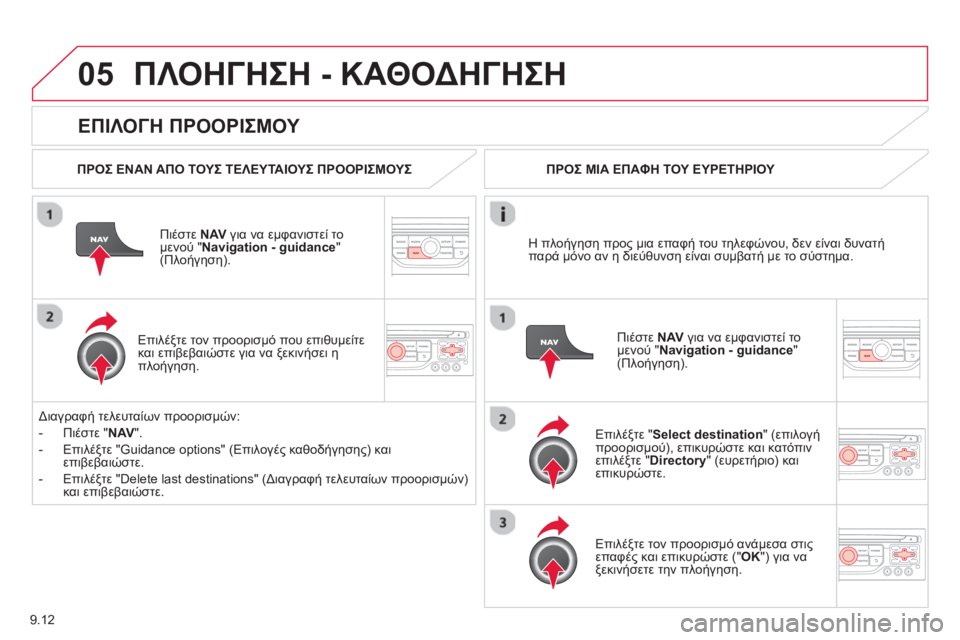
9.12
05
ΕΠΙΛΟΓΗ ΠΡΟΟΡΙΣΜΟΥ
ΠΛΟΗΓΗΣΗ - ΚΑΘΟΔΗΓΗΣΗ
ΠΡΟΣ ΕΝΑΝ ΑΠΟ ΤΟΥΣ ΤΕΛΕΥΤΑΙΟΥΣ ΠΡΟΟΡΙΣΜΟΥΣ
Πι
έστε NAV για να εμφανιστεί τομενού "Navigation - guidance " (Πλοήγηση).
Επιλέ
ξτε τον προορισμό που επιθυμείτε
και επιβεβαιώστε για να ξεκινήσει η πλοήγηση . ΠΡΟΣ ΜΙΑ ΕΠΑ
ΦΗ ΤΟΥ
ΕΥΡΕΤΗΡΙΟΥ
Επιλέ
ξτε "Select destination " (επιλογή προορισμού), επικυρώστε και κατόπιν επιλέξτε " Directory " (ευρετήριο) καιεπικυρώστε.
Επιλέ
ξτε τον προορισμό ανάμεσα στις επαφές και επικυρώστε (" OK") για ναξεκινήσετε την πλοήγηση .
Πι
έστε NAV για να εμφανιστεί
το
μενού " Navigation - guidance"(Πλοήγηση).
Η πλοήγηση
προ
ς μια επαφή του τηλεφώνου, δεν είναι δυνατή
παρά μόνο αν η διεύθυνση είναι συμβατή με το σύστημα .
Διαγραφή τελευταίων προορισμών:
- Πι
έστε "NAV".
- Επιλέ
ξτε "Guidance options" (Επιλογές καθοδήγησης) και
επιβεβαιώστε.
- Επιλέ
ξτε "Delete last destinations" (Διαγραφή τελευταίων προορισμών)και επιβεβαιώστε.
Page 185 of 268
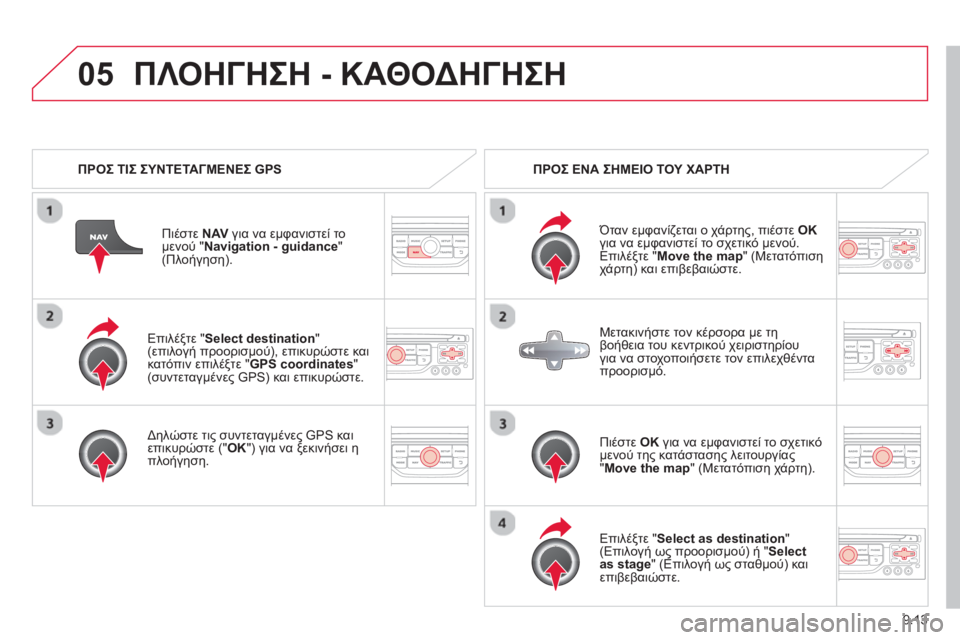
9.13
05
Επιλέξτε "Select destination"(επιλογή προορισμού), επικυρώστε και
κατόπιν επιλέξτε "GPS coordinates"(συντεταγμένες GPS) και επικυρώστε .
Δηλώστε τι
ς συντεταγμένες GPS καιεπικυρώστε (" OK ") για να ξεκινήσει ηπλοήγηση.
Πι
έστε NAV για να εμφανιστεί
το
μενού "Navigation - guidance"(Πλοήγηση).
ΠΛΟΗΓΗΣΗ - ΚΑΘΟΔΗΓΗΣΗ
ΠΡΟΣ ΤΙΣ ΣΥΝΤΕΤΑΓΜΕΝΕΣ GPS
ΠΡΟΣ ΕΝΑ ΣΗΜΕΙΟ ΤΟΥ ΧΑΡΤΗ
Όταν εμφανίζεται ο χάρτης, πιέστε OKγια να εμφανιστεί το σχετικό μενού.Επιλέξτε " Move the map " (Μετατόπιση
χάρτη) και επιβεβαιώστε.
Πι
έστε OK για να εμφανιστεί το σχετικό
μενού της κατάστασης λειτουργίας"Move the map " (Μετατόπιση χάρτη).
Επιλέ
ξτε " Select as destination"(Επιλογή ως προορισμού) ή " Select as stage " (Επιλογή ως σταθμού) και
επιβεβαιώστε.
Μετακιν
ήστε τον
κέρσορα με τη βοήθεια του κεντρικού χειριστηρίουγια να στοχοποιήσετε τον επιλεχθέντα
προορισμό .
Page 186 of 268
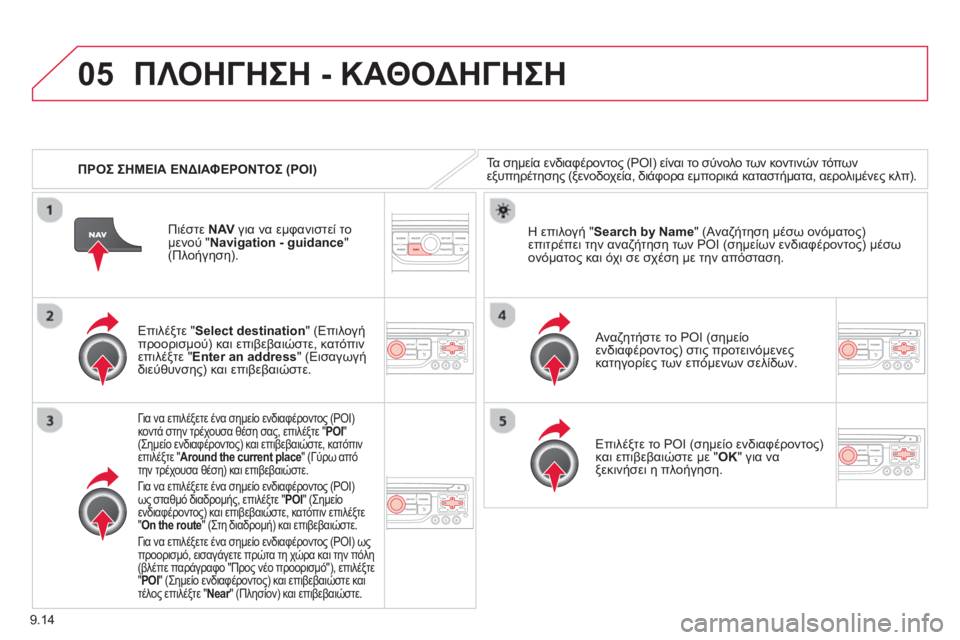
9.14
05
ΠΡΟΣ ΣΗΜΕΙΑ ΕΝΔΙΑΦΕΡΟΝΤΟΣ (POI)
ΠΛΟΗΓΗΣΗ - ΚΑΘΟΔΗΓΗΣΗ
Τα σημεία ενδιαφέροντος (POI) είναι το σύνολο των κοντινών τόπωνεξυπηρέτησης (ξενοδοχεία, διάφορα εμπορικά καταστήματα , αερολιμένες κλπ).
Επιλέ
ξτε "Select destination " (Επιλογήπροορισμού) και επιβεβαιώστε, κατόπιν επιλέξτε " Enter an address " (Εισαγωγή
διεύθυνσης) και επιβεβαιώστε.
Για να επιλέξετε ένα σημείο ενδιαφέροντος (POI)κοντά στην τρέχουσα θέση σας, επιλέξτε " POI"(Σημείο ενδιαφέροντος ) και επιβεβαιώστε, κατόπιν
επιλέξτε " Around the current place
" (Γύρω από την τρέχουσα θέση) και επιβεβαιώστε.
Για να επιλέ
ξετε ένα σημείο ενδιαφέροντος (POI)ως σταθμό διαδρομής, επιλέξτε "POI" (Σημείο
ενδιαφέροντος ) και επιβεβαιώστε, κατόπιν επιλέξτε"
On the route" (Στη διαδρομή) και επιβεβαιώστε.
Για να επιλέ
ξετε ένα σημείο ενδιαφέροντος (POI) ως προορισμό , εισαγάγετε πρώτα τη χώρα και την πόλη (βλέπε παράγραφο "Προς νέο προορισμό "), επιλέξτε "POI
" (Σημείο ενδιαφέροντος ) και επιβεβαιώστε και τέλος επιλέξτε "Near
" (Πλησίον ) και επιβεβαιώστε. rr
Αναζητήστε το POI (σημείο
ενδιαφέροντος) στις προτεινόμενεςκατηγορίες των επόμενων σελίδων.
Η επιλογή "
Search b
y Name" (Αναζήτηση μέσω ονόματος)επιτρέπει την αναζήτηση των POI (σημείων ενδιαφέροντος) μέσω
ονόματος και όχι σε σχέση με την απόσταση .
Επιλέ
ξτε το POI (σημείο ενδιαφέροντος)
και επιβεβαιώστε με " OK " για να ξεκινήσει η πλοήγηση .
Πι
έστε NAV για να εμφανιστεί
το
μενού "Navigation - guidance"(Πλοήγηση).
Page 187 of 268
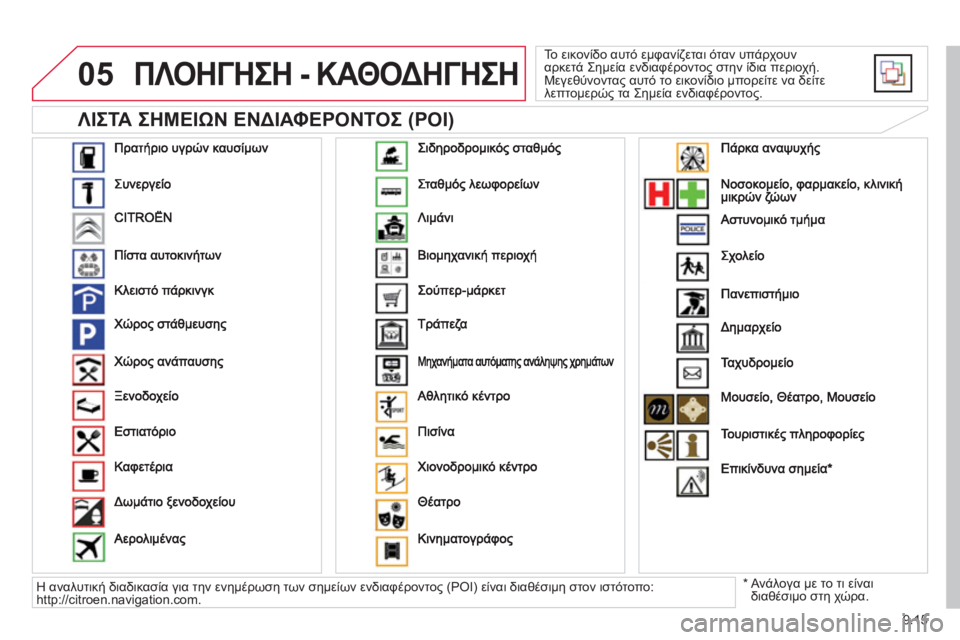
9.15
05
ΛΙΣΤΑ ΣΗΜΕΙΩΝ ΕΝΔΙΑΦΕΡΟΝΤΟΣ (POI)
ΠΛΟΗΓΗΣΗ - ΚΑΘΟΔΗΓΗΣΗ
Το εικονίδο αυτό εμφανίζεται όταν υπάρχουν
αρκετά Σημεία ενδιαφέροντος στην ίδια περιοχή.
Μεγεθύνοντας αυτό το εικονίδιο μπορείτε να δείτε λεπτομερώς τα Σημεία ενδιαφέροντος.
*
Ανάλογα με το τι είναι
διαθέσιμο στη χώρα. Η αναλυτική διαδικασία για την ενημέρωση των σημείων ενδιαφέροντος (POI) είναι διαθέσιμη στον ιστότοπο:http://citroen.navigation.com.
Page 188 of 268
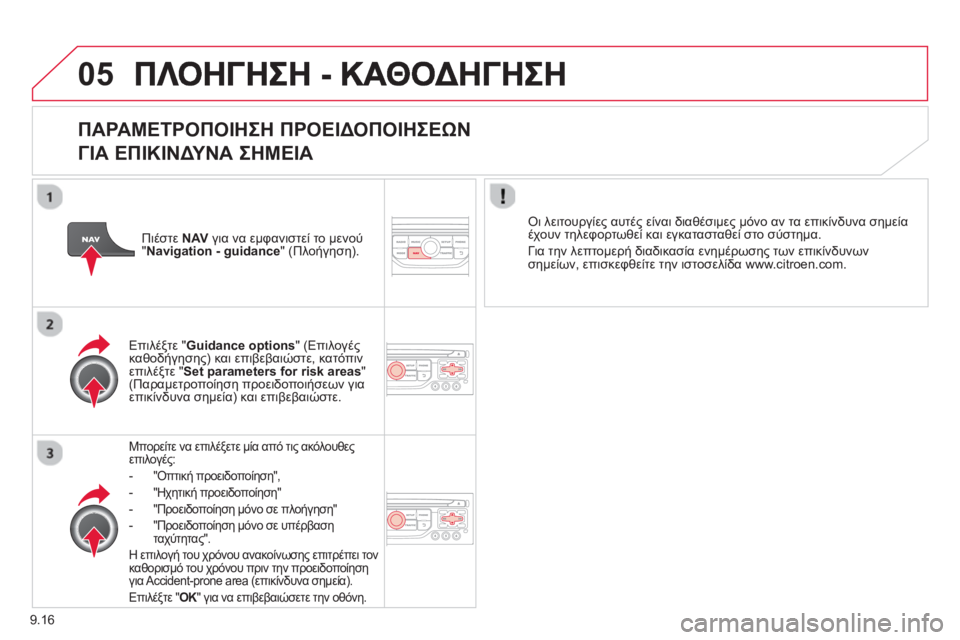
9.16
05
ΠΑΡΑΜΕΤΡΟΠΟΙΗΣΗ ΠΡΟΕΙΔΟΠΟΙΗΣΕΩΝ
ΓΙΑ ΕΠΙΚΙΝΔΥΝΑ ΣΗΜΕΙΑ
Μπορείτε να επιλέξετε μία από τις ακόλουθεςεπιλογές:
- "Οπτική προειδοποίηση ",
-"Ηχητική προειδοποίηση "
- "Προειδοποίηση μόνο σε πλοήγηση"
- "Προειδοποίηση μόνο σε υπέρβασηταχύτητας".
Η επιλογή του χρόνου ανακοίνωση
ς επιτρέπει τον
καθορισμό του χρόνου πριν την προειδοποίηση
για Accident-prone area
(επικίνδυνα σημεία).
Επιλέ
ξτε " OK" για να επιβεβαιώσετε την οθόνη . K
Επιλέξτε "Guidance options" (Επιλογέςκαθοδήγησης) και επιβεβαιώστε, κατόπινεπιλέξτε " Set parameters for risk areas " (Παραμετροποίηση προειδοποιήσεων για επικίνδυνα σημεία) και επιβεβαιώστε.
Οι λειτουργίες αυτές είναι διαθέσιμες μόνο αν τα
επικίνδυνα σημεία έχουν τηλεφορτωθεί και εγκατασταθεί στο σύστημα.
Για την λεπτομερή διαδικασία ενημέρωση
ς των επικίνδυνων σημείων, επισκεφθείτε την ιστοσελίδα www.citroen.com.
Πι
έστε NAV για να εμφανιστεί
το μενού"Navigation - guidance " (Πλοήγηση).
Page 189 of 268
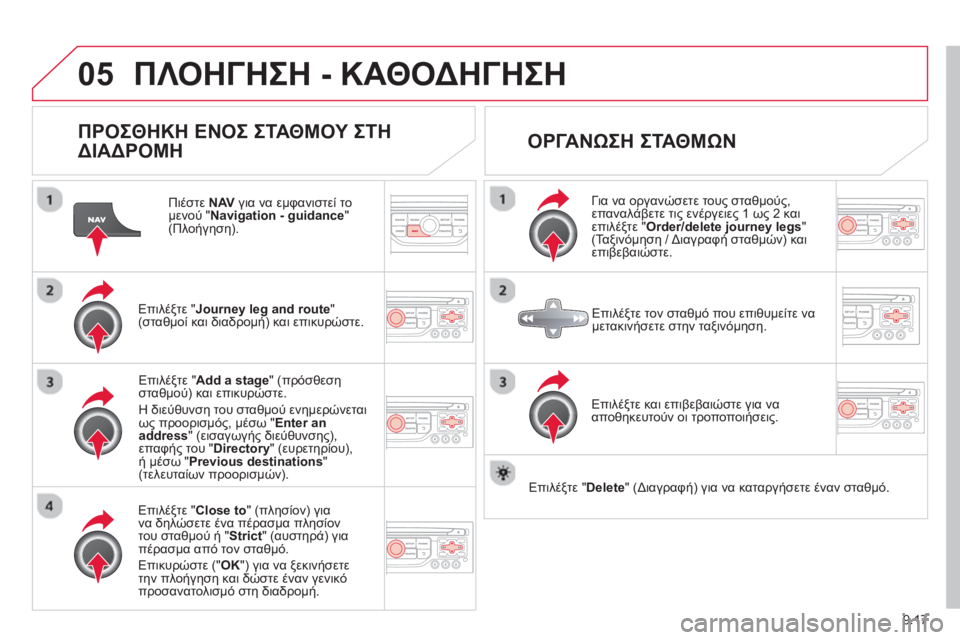
9.17
05ΠΛΟΗΓΗΣΗ - ΚΑΘΟΔΗΓΗΣΗ
ΠΡΟΣΘΗΚΗ ΕΝΟΣ ΣΤΑΘΜΟΥ ΣΤΗ
ΔΙΑΔΡΟΜΗ
Πιέστε NAVγια να εμφανιστεί το
μενού " Navigation - guidance"(Πλοήγηση).
Επιλέ
ξτε " Journey leg and route"(σταθμοί και διαδρομή) και επικυρώστε .
Επιλέ
ξτε " Close to " (πλησίον) για
να δηλώσετε ένα πέρασμα πλησίον
του στα
θμού ή "Strict" (αυστηρά) για
πέρασμα από τον σταθμό.
Επικυρώστε
("OK ") για να ξεκινήσετε
την πλοήγηση και δώστε έναν γενικό
προσανατολισμό στη διαδρομή.
Επιλέ
ξτε "Add a stage" (πρόσθεση σταθμού) και
επικυρώστε .
Η διεύθυνση του σταθμού ενημερώνεται
ως προορισμός, μέσω "Enter an address " (εισαγωγής διεύθυνσης), επαφής του " Directory " (ευρετηρίου),ή μέσω "Previous destinations " (τελευταίων προορισμών).
ΟΡΓΑΝΩΣΗ ΣΤΑΘΜΩΝ
Για να οργανώσετε τους σταθμούς,επαναλάβετε τις ενέργειες 1 ως 2 και επιλέξτε "Order/delete journey legs "(Ταξινόμηση / Διαγραφή σταθμών) καιεπιβεβαιώστε.
Επιλέ
ξτε και επιβεβαιώστε για νααποθηκευτούν οι τροποποιήσεις.
Επιλέ
ξτε τον
σταθμό που επιθυμείτε να
μετακινήσετε στην ταξινόμηση .
Επιλέ
ξτε " Delete" (Διαγραφή) για να καταργήσετε έναν σταθμό.
Page 190 of 268
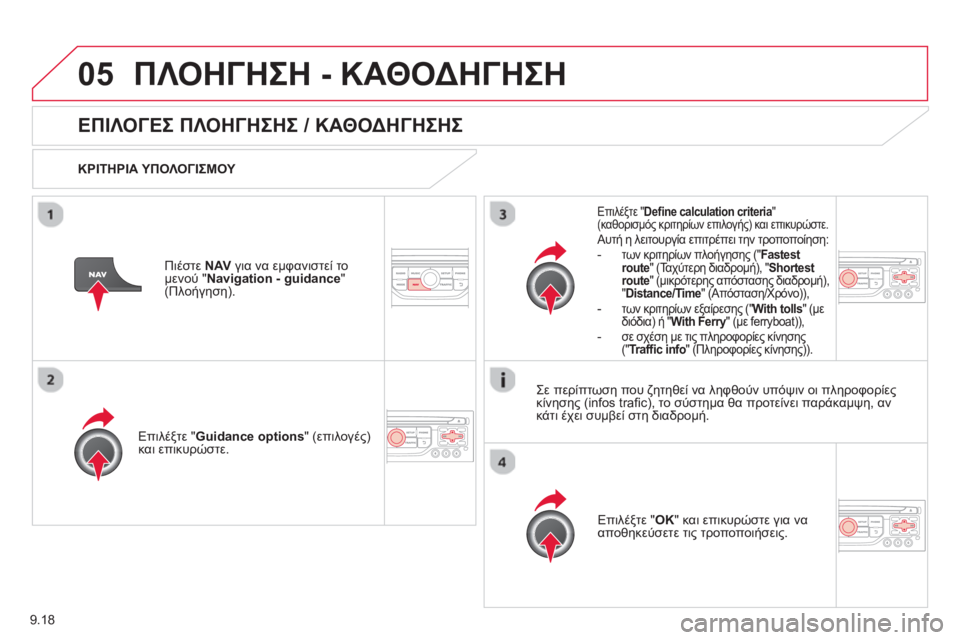
9.18
05ΠΛΟΗΓΗΣΗ - ΚΑΘΟΔΗΓΗΣΗ
ΕΠΙΛΟΓΕΣ ΠΛΟΗΓΗΣΗΣ / ΚΑΘΟΔΗΓΗΣΗΣ
ΚΡΙΤΗΡΙΑ ΥΠΟΛΟΓΙΣΜΟΥ
Επιλέ
ξτε "Guidance options" (επιλογές)
και επικυρώστε .
Επιλέ
ξτε "OK " και επικυρώστε για να
αποθηκεύσετε τις τροποποιήσεις.
Επιλέξτε "De fi ne calculation criteria"(καθορισμός κριτηρίων επιλογής) και επικυρώστε . Αυτή η λειτουργία επιτρέπει την τροποπο ίηση: - των κριτηρίων πλοήγησης ("Fastest
route" (Ταχύτερη διαδρομή), "Shortest
route" (μικρότερης απόστασης διαδρομή), "Distance/Time
" (Απόσταση/Χρόνο)), - των κριτηρίων εξαίρεσης ("With tolls" (μεδιόδια) ή "With Ferry" (με ferryboat)),y- σε σχέση με τις πληροφορίες κίνησης ("Traffi c info" (Πληροφορίες κίνησης )).
Πιέστε NAV για να εμφανιστεί το
μενού "Navigation - guidance " (Πλοήγηση).
Σε περίπτωση που
ζητηθεί να ληφθούν υπόψιν οι πληροφορίες
κίνησης (infos trafi c), το σύστημα θα προτείνει παράκαμψη, αν
κάτι έχει συμβεί στη διαδρομή.